“蓝屏”是电脑系统常见的错误提示之一,它不仅会令人困扰,还容易导致数据丢失。当发生蓝屏时,电脑会停止运行,并且屏幕上会显示一个蓝色的屏幕。在这种情况下,很多人会误以为只有重启电脑才能解决问题,但其实还有其他方法可以重返桌面,下面我们来看看如何解决电脑蓝屏问题。
第一步,安全模式重启电脑
在电脑蓝屏的情况下,有些用户可能很着急,会选择直接强制关机,这样很可能导致数据丢失。因此,我们可以尝试使用安全模式重启电脑来解决问题。在安全模式下,系统只会加载最基本的驱动程序和软件,从而可以帮助我们确定问题的原因。
要进入安全模式,我们可以按住F8键,在出现的启动选项中选择“安全模式”。如果计算机能够安全启动,那么我们就可以打开“设备管理器”来查看是否存在错误的硬件设备或驱动程序,并进行更改或卸载。
第二步,运行系统修复工具
如果第一步并没有解决问题,我们还可以运行系统自带的修复工具来修复电脑蓝屏的问题。在Windows系统中,我们可以使用“系统文件检查工具”来检测并修复缺失或损坏的系统文件,以及使用“磁盘检查工具”来扫描并修复硬盘上的错误。
要运行这些工具,我们可以按Win+R快捷键,输入“cmd”并按Enter键打开命令提示符窗口。在窗口中输入“sfc /scannow”命令并按Enter键运行“系统文件检查工具”、“chkdsk”命令则可以运行“磁盘检查工具”,之后等待其自动完成即可。
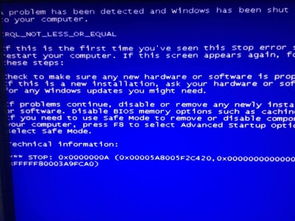
第三步,升级或回滚驱动程序
有时电脑的蓝屏会由于硬件驱动程序的问题导致,因此我们可以尝试升级或回滚驱动程序来解决问题。在Windows系统中,我们可以打开“设备管理器”,找到需要更新或回滚的硬件设备,右键单击并选择相应的选项即可。
第四步,复原系统
如果以上方法都没有解决蓝屏问题,我们可以尝试将系统还原回之前的某个时间点。这就需要我们在电脑正常工作时就事先设置系统还原点。
在Win10系统中,我们可以按Win+R快捷键,输入“rstrui.exe”并按Enter键打开“系统还原”窗口,之后按照提示选择合适的还原点即可。
综上所述,电脑蓝屏可以通过安全模式重启、系统修复工具、驱动程序升级或回滚以及系统还原等多种方式进行解决,用户应该选择适合自己的方法,进行具体操作。处理电脑蓝屏问题需要注意及时备份数据,以避免不必要的损失。




评论前必须登录!
注册